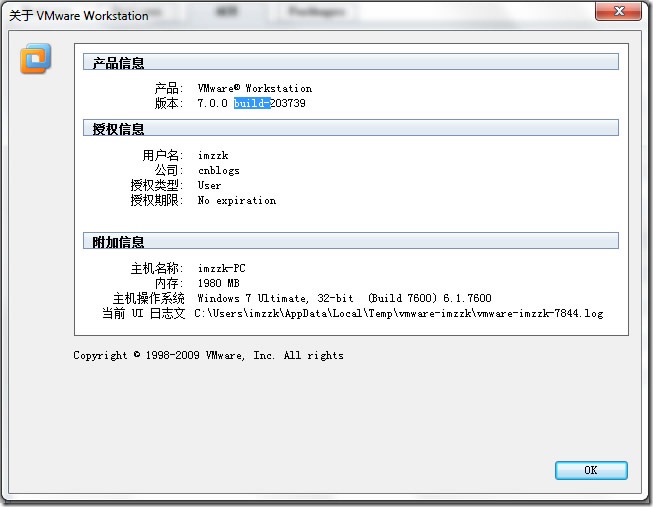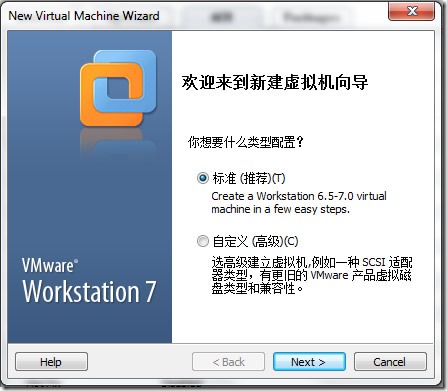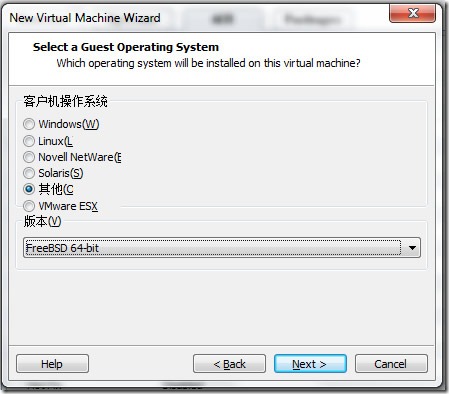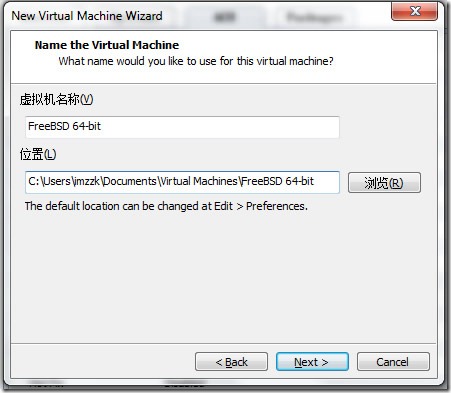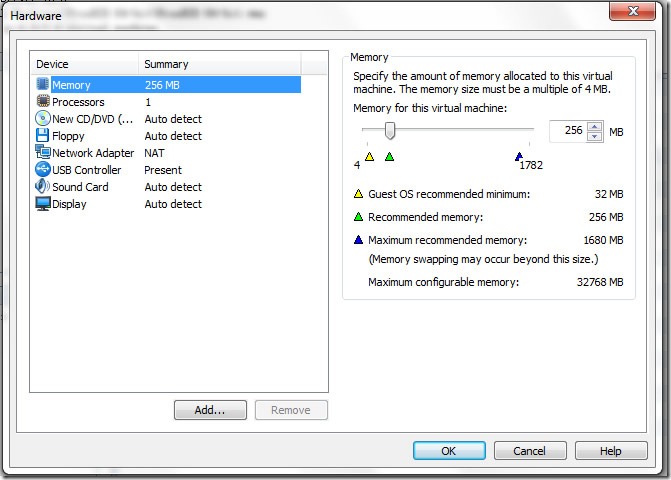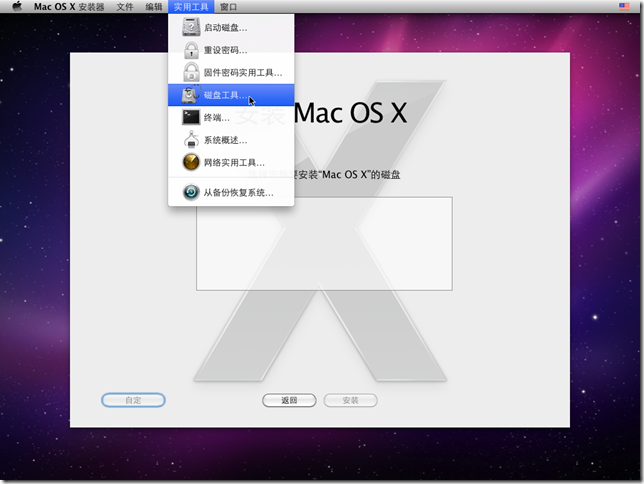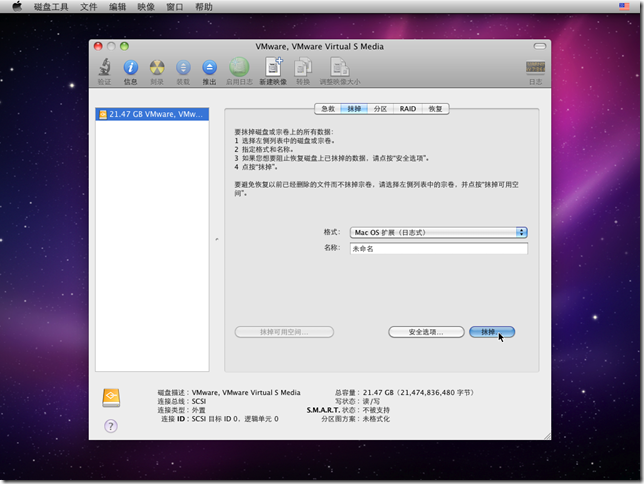前一段时间由于心血来潮,也由于在twitter上经常看到tinyfoo等大虾说苹果的优势。自己就先装个Mac OS系统学习一下,本人是狂热的小黑迷,原来在bestbuy和老婆在看Macbook Pro时,我就说过买这个的话,也是黑色好看的。嘻嘻!下面先说明一下安装系统所必需的硬件和软件支持吧。
硬件:
需要支持CPU虚拟技术,这个可以在BIOS里面设置,为了确保能安装,建议使用比较新的CPU,这样就万无一失了。
软件:
VMWare Workstation,我所使用的版本;
MAC OS X Snow Leopord 10.6 DMG 光盘映像;
Darwin或者Rebel EFI引导光盘ISO镜像文件,这里我解释一下这两个文件的用途,一开始我也不知道如何装Mac OS,按照常用的Windows OS的安装方法,打开虚拟机引导OS文件,可是对于MAC OS就不适用了,会一直不停的提示你加载系统失败。所以呢这两个文件就是起到引导MAC OS的作用。
经过上面的准备下面我们就要进行系统的安装了,首先先进行虚拟机的新建,由于版本不同,所以图片会有所不同,这个问题不大的。
新建一个虚拟机,这里我使用的标准形式,
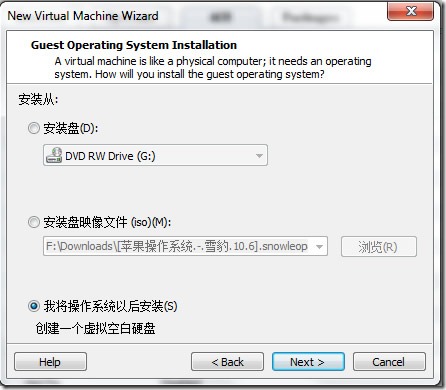 选择一个客户机操作系统的类型,这里选择的是其他,版本选择的是FreeBSD 64-bit,
选择一个客户机操作系统的类型,这里选择的是其他,版本选择的是FreeBSD 64-bit,
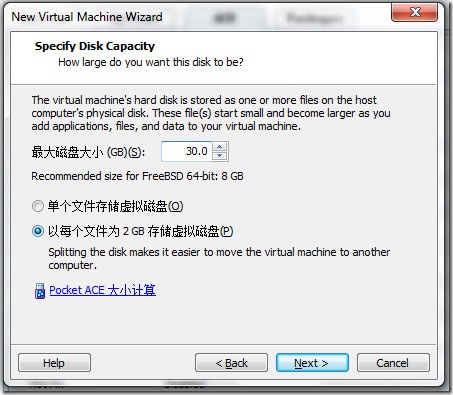 下面就会看到准备安装界面了,然后在这个界面选择定制硬件,为自己的虚拟机系统指定内存大小等设置。这样虚拟机就创建成功了。
下面就会看到准备安装界面了,然后在这个界面选择定制硬件,为自己的虚拟机系统指定内存大小等设置。这样虚拟机就创建成功了。
上面这些就是创建虚拟机的一个步骤,这些完成以后就算离成功很近了,不过不能高兴太早了哦,这里需要对虚拟系统的配置文件进行一个很小的更改,找到以.VMX格式的文件用editplus或者记事本打开,找到gusetOS=“freebsd-64”一行,将freebsd改为darwin10,然后保存更改即可了。下面就要进行系统文件的安装,这个时候刚才介绍的两个文件派上了用场了哦。
首先加载系统安装的引导文件,如下图:
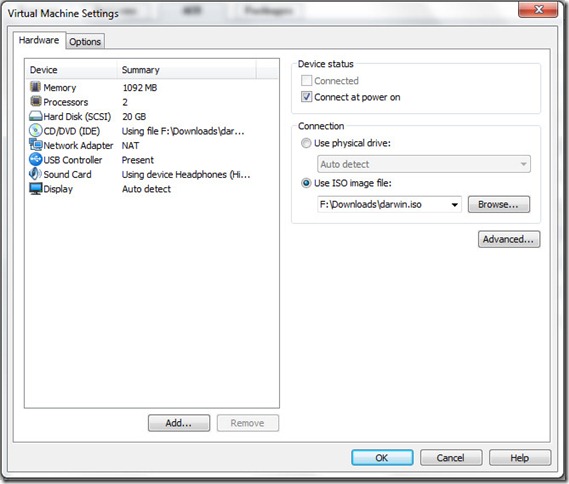 这样就把引导文件加载了,这个时候就可以启动虚拟机了。然后就能看到下面的图片了,
这样就把引导文件加载了,这个时候就可以启动虚拟机了。然后就能看到下面的图片了,
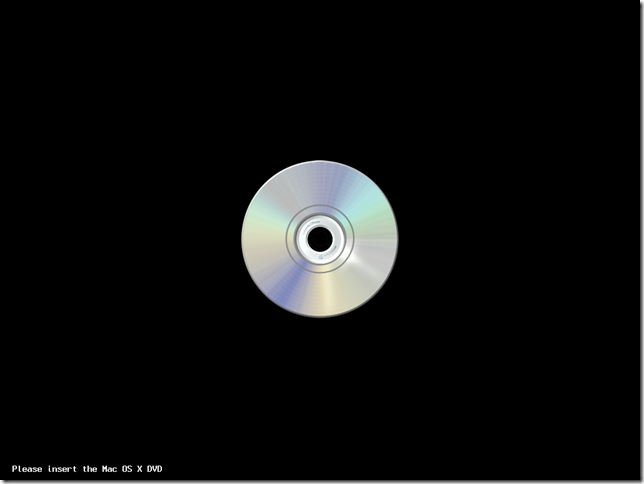 然后根据屏幕的提示需要加载Mac OS X DVD文件,看到这句就知道如何做了,在虚拟机的设置里面,把刚才加载引导文件的位置选择为系统安装文件就可以了,图片省略。在这里就是提示一下,按照下面图片的提示打勾。
然后根据屏幕的提示需要加载Mac OS X DVD文件,看到这句就知道如何做了,在虚拟机的设置里面,把刚才加载引导文件的位置选择为系统安装文件就可以了,图片省略。在这里就是提示一下,按照下面图片的提示打勾。
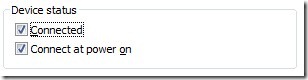 这样经过上面的一系列设置,我们就进入Mac OS的安装程序准备阶段了,是不是看到一点眉目了?哈哈,如下图,
这样经过上面的一系列设置,我们就进入Mac OS的安装程序准备阶段了,是不是看到一点眉目了?哈哈,如下图,
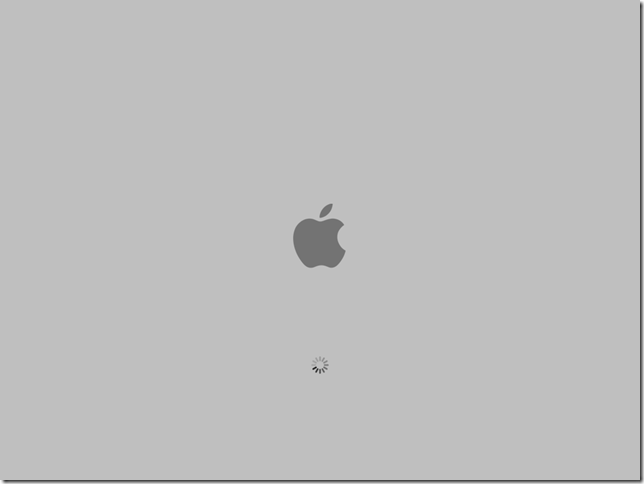 不过这个时候,会有一些状态出现的,比如出现下面的情况,如图:
不过这个时候,会有一些状态出现的,比如出现下面的情况,如图:
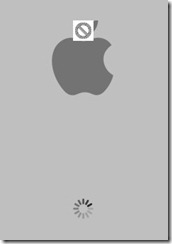 这说明引导的过程中出现了错误,无法安装,需要我们替换引导文件,这个时候Rebel EFI就派到了用场。按照上面所说的步骤进行文件加载,记得也要勾选Connected等选项。哈哈,这个时候安装画面就正式映入我们的眼帘了。看上去是灰常的兴奋了。
这说明引导的过程中出现了错误,无法安装,需要我们替换引导文件,这个时候Rebel EFI就派到了用场。按照上面所说的步骤进行文件加载,记得也要勾选Connected等选项。哈哈,这个时候安装画面就正式映入我们的眼帘了。看上去是灰常的兴奋了。
 然后选择安装语言的类型,这个就可以根据你的个人爱好了。在这里友情提醒一下,有可能在选择安装盘的步骤时看不到硬盘选项,这个时候就不用着急了,在实用工具->磁盘工具里面选择,
然后选择安装语言的类型,这个就可以根据你的个人爱好了。在这里友情提醒一下,有可能在选择安装盘的步骤时看不到硬盘选项,这个时候就不用着急了,在实用工具->磁盘工具里面选择,
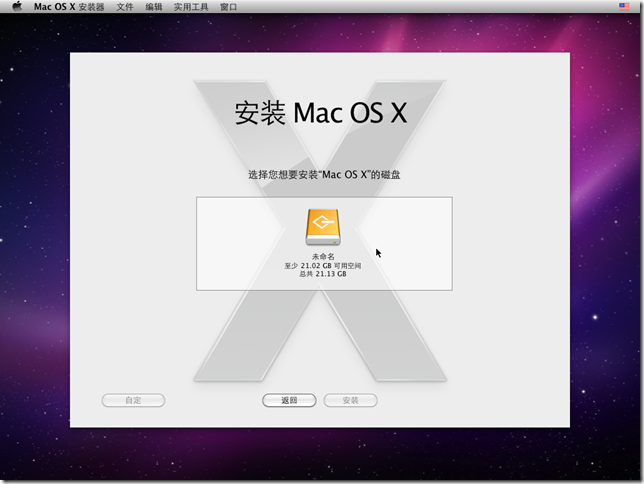 下面就可以耐心的等待安装过程了,根据电脑配置的不同,时间有长有短的,不用着急哦,经过这么折腾就能看到下面的成功提示了。
下面就可以耐心的等待安装过程了,根据电脑配置的不同,时间有长有短的,不用着急哦,经过这么折腾就能看到下面的成功提示了。
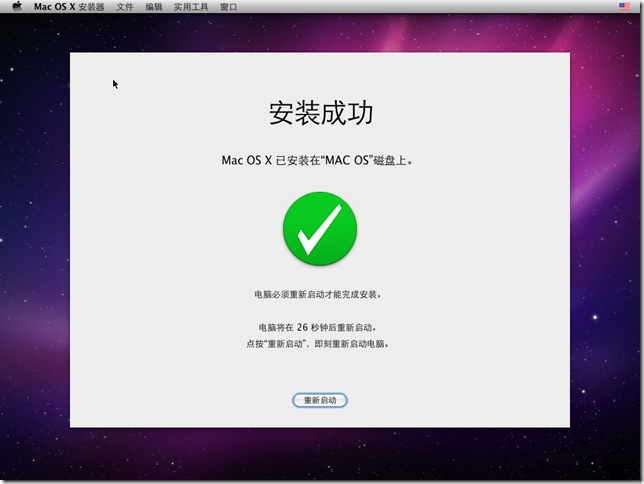 这里再次提醒一下,在电脑重新启动之前,一定要不加载文件的位置,把系统安装文件替换为系统引导文件哦。否则的话会出现错误的,不能成功的引导安装好的Mac OS系统了。经过这些折腾以后,Mac OS就成功的安装到了虚拟机中去了,你可以慢慢体验Mac OS 和 Windows的不同之处了。
这里再次提醒一下,在电脑重新启动之前,一定要不加载文件的位置,把系统安装文件替换为系统引导文件哦。否则的话会出现错误的,不能成功的引导安装好的Mac OS系统了。经过这些折腾以后,Mac OS就成功的安装到了虚拟机中去了,你可以慢慢体验Mac OS 和 Windows的不同之处了。
在这里感谢一下finscn同学,在他肚肚的强烈攻势下督促本人写下这篇安装教程,也感谢远景、威锋等Mac OS论坛。希望能给大家带来一点指导意义,由于所使用的文件在网上都能搜索到,就不提供下载了。只有Mac OS文件比较大,好像有6G多的。大家可以慢慢下哦。非常感谢大家的阅读,如果有任何不对的情况可以随时指正。